CorelDRAW表格线粗细不一样如何调整-CDR表格线粗细不同处理指南
来源:插件之家
时间:2023-04-11 23:00:33 239浏览 收藏
大家好,今天本人给大家带来文章《CorelDRAW表格线粗细不一样如何调整-CDR表格线粗细不同处理指南》,文中内容主要涉及到,如果你对文章方面的知识点感兴趣,那就请各位朋友继续看下去吧~希望能真正帮到你们,谢谢!
CorelDRAW表格线粗细不一样如何调整?CorelDRAW是一款电脑排版设计软件,在这款软件中用户们也可以进行多种矢量图形的绘画工作,不过很多小伙伴们在使用这款软件时,都会遇到表格线与外框线粗细不一样的情况,这样就会让整个画面表现得不匀称,所以小编立马请教了身边的CDR大神,为大家带来了以下CDR表格线粗细不同处理指南!

CDR表格线粗细不同处理指南
1、启动软件,新建文件,工具栏中可以找到 表格工具, 设置表格数量。
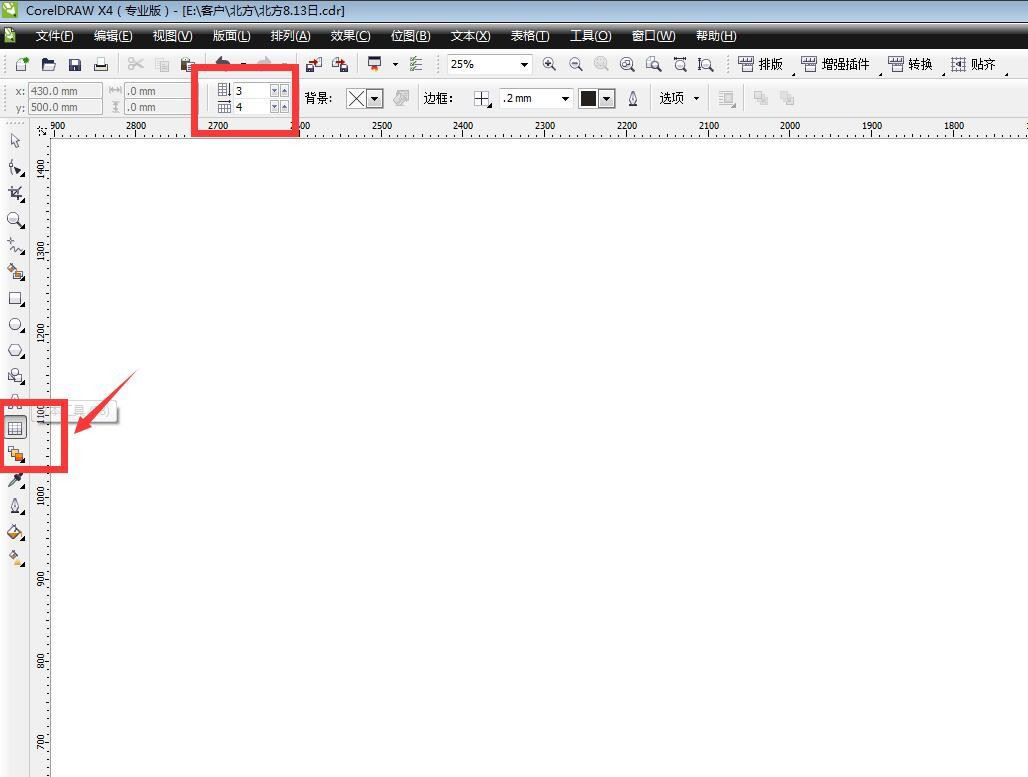
2、设置好之后,直接拖动就可以绘制表格了,我们可以 设置线条的粗细。
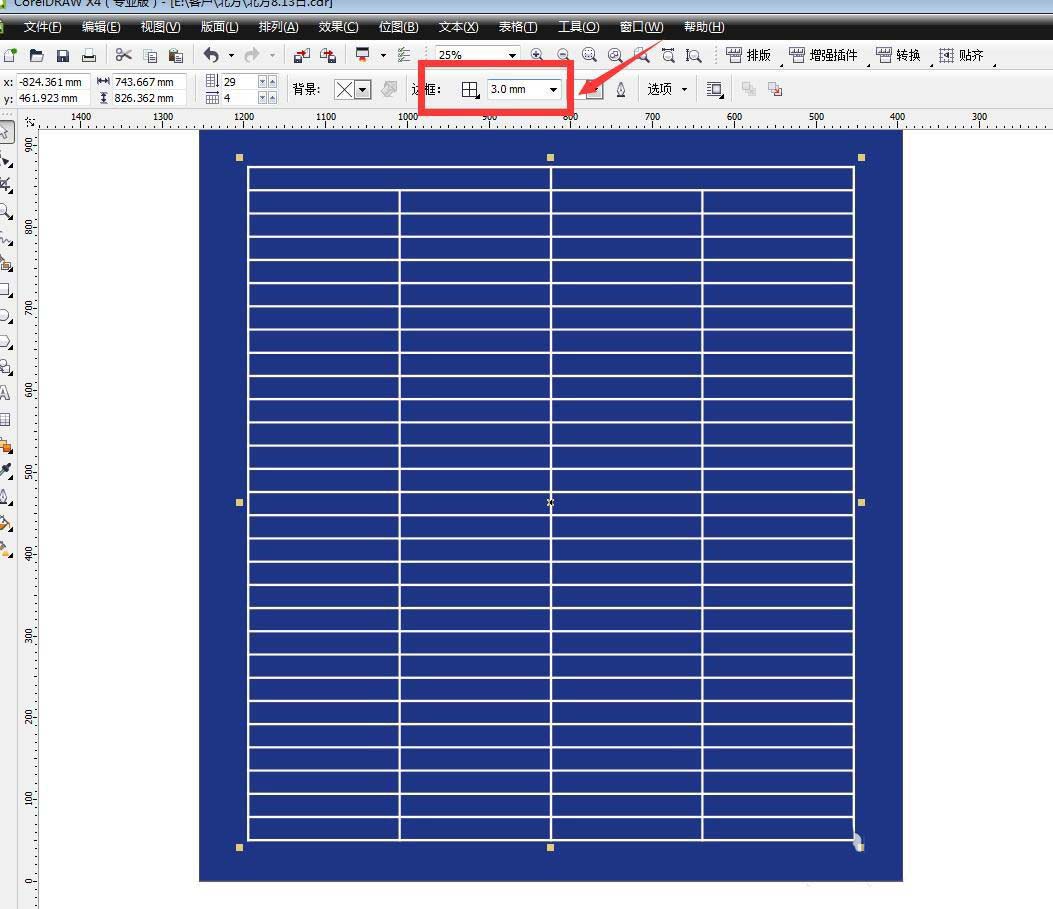
3、点击属性栏小三角,可以选择 对应的表格的不同位置进行设置。
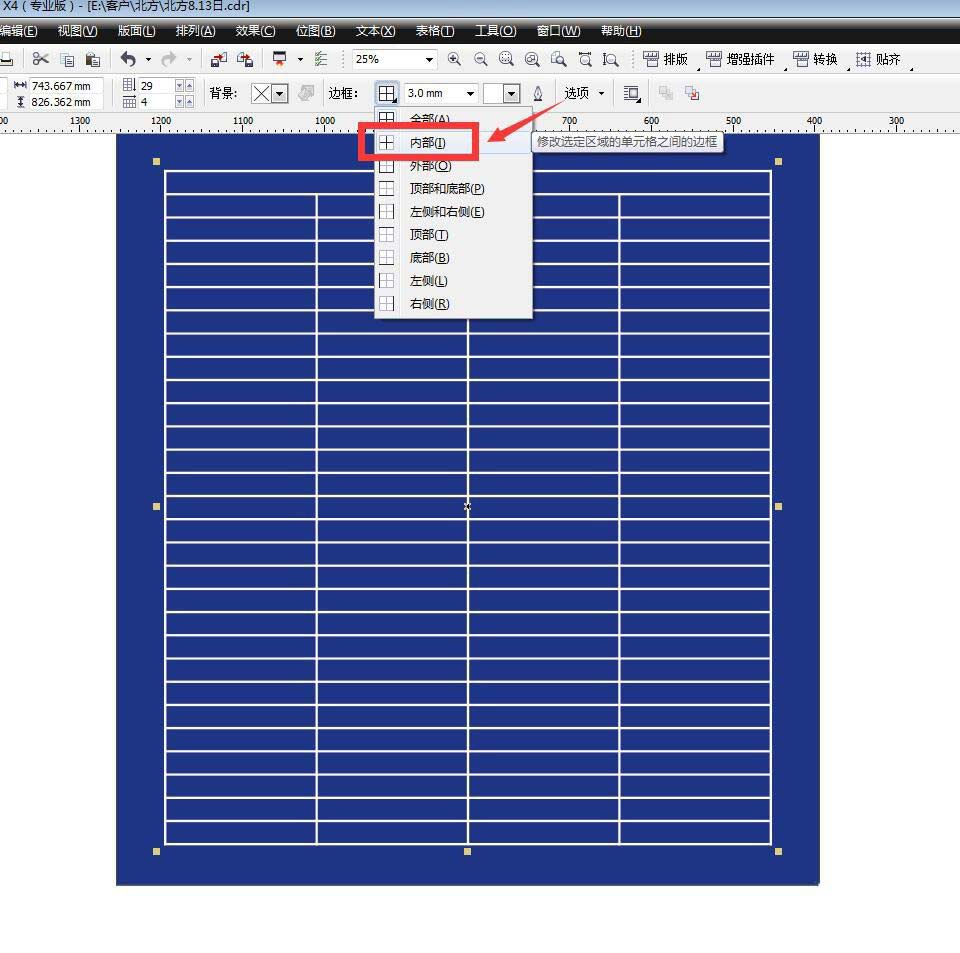
4、比如选择外框,可以设置粗一点,内框线设置细一点。
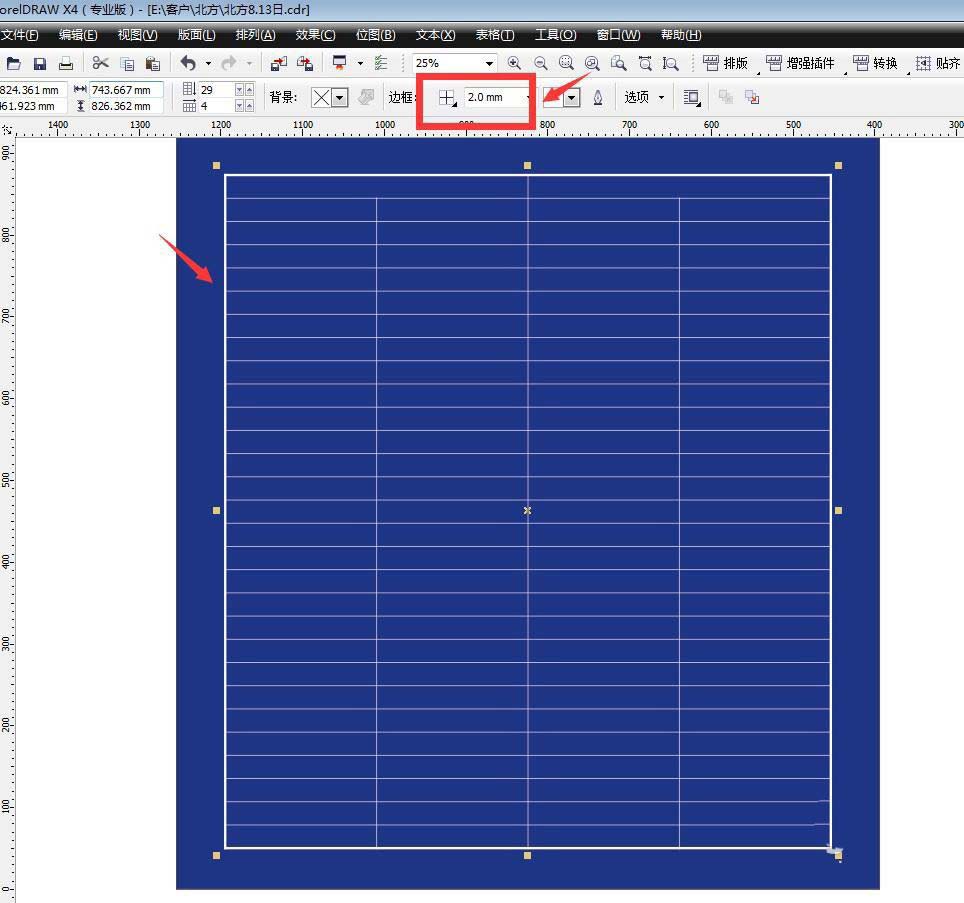
5、如果表格数量不够,可以直接修改表格数量, 但是新加的表格粗细不对。
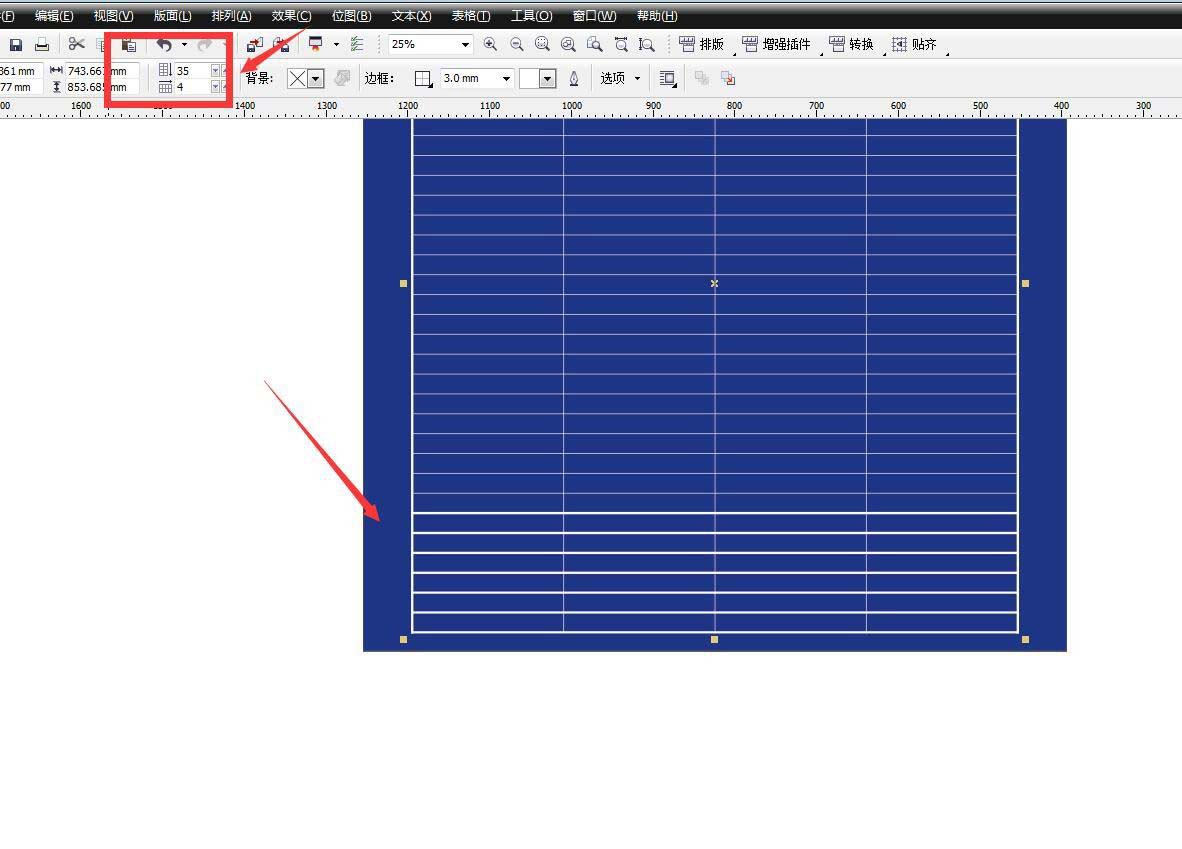
6、我们可以 选择内部框线 , 重新设置一下, 表格的粗细就一致了。
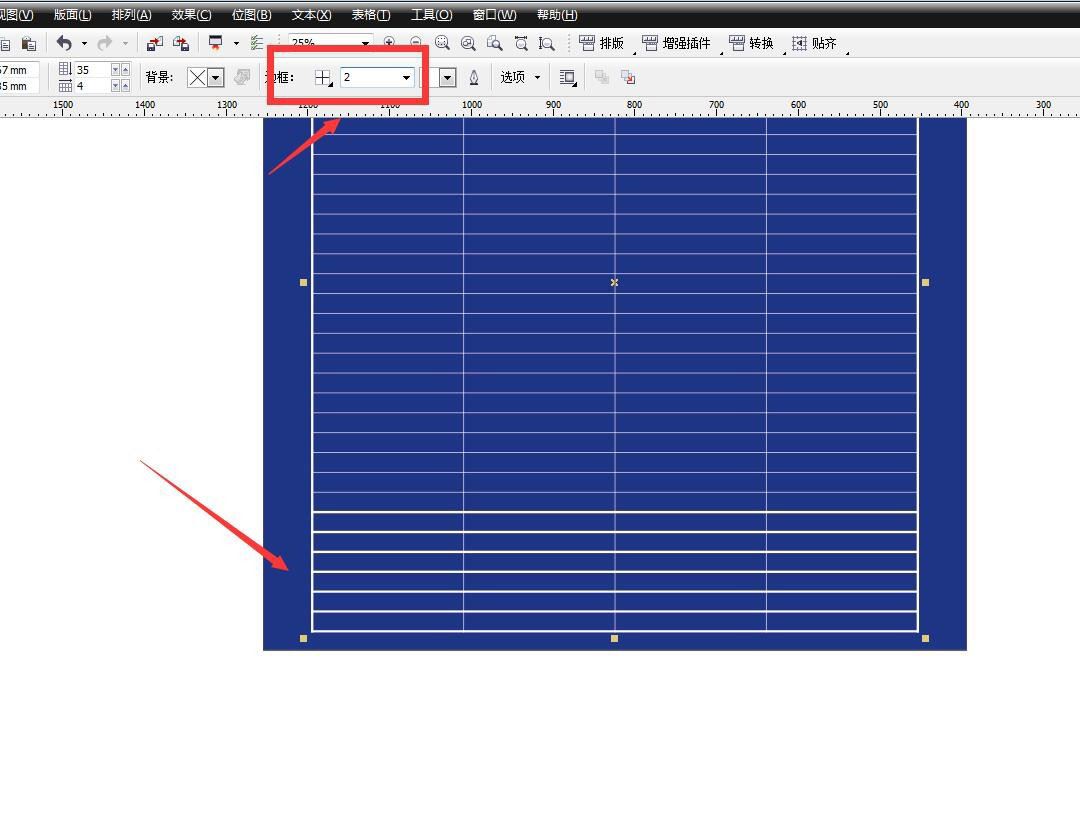
好了,关于【CorelDRAW表格线粗细不一样如何调整-CDR表格线粗细不同处理指南】今天的分享就到这里了,想要学习更多软件教程就来golang学习网,快快收藏吧,更多精彩不容错过!
今天关于《CorelDRAW表格线粗细不一样如何调整-CDR表格线粗细不同处理指南》的内容就介绍到这里了,是不是学起来一目了然!想要了解更多关于的内容请关注golang学习网公众号!
声明:本文转载于:插件之家 如有侵犯,请联系study_golang@163.com删除
相关阅读
更多>
-
501 收藏
-
501 收藏
-
501 收藏
-
501 收藏
-
501 收藏
最新阅读
更多>
-
435 收藏
-
125 收藏
-
311 收藏
-
249 收藏
-
224 收藏
-
117 收藏
-
175 收藏
-
352 收藏
-
157 收藏
-
317 收藏
-
318 收藏
-
390 收藏
课程推荐
更多>
-

- 前端进阶之JavaScript设计模式
- 设计模式是开发人员在软件开发过程中面临一般问题时的解决方案,代表了最佳的实践。本课程的主打内容包括JS常见设计模式以及具体应用场景,打造一站式知识长龙服务,适合有JS基础的同学学习。
- 立即学习 543次学习
-

- GO语言核心编程课程
- 本课程采用真实案例,全面具体可落地,从理论到实践,一步一步将GO核心编程技术、编程思想、底层实现融会贯通,使学习者贴近时代脉搏,做IT互联网时代的弄潮儿。
- 立即学习 516次学习
-

- 简单聊聊mysql8与网络通信
- 如有问题加微信:Le-studyg;在课程中,我们将首先介绍MySQL8的新特性,包括性能优化、安全增强、新数据类型等,帮助学生快速熟悉MySQL8的最新功能。接着,我们将深入解析MySQL的网络通信机制,包括协议、连接管理、数据传输等,让
- 立即学习 499次学习
-

- JavaScript正则表达式基础与实战
- 在任何一门编程语言中,正则表达式,都是一项重要的知识,它提供了高效的字符串匹配与捕获机制,可以极大的简化程序设计。
- 立即学习 487次学习
-

- 从零制作响应式网站—Grid布局
- 本系列教程将展示从零制作一个假想的网络科技公司官网,分为导航,轮播,关于我们,成功案例,服务流程,团队介绍,数据部分,公司动态,底部信息等内容区块。网站整体采用CSSGrid布局,支持响应式,有流畅过渡和展现动画。
- 立即学习 484次学习
